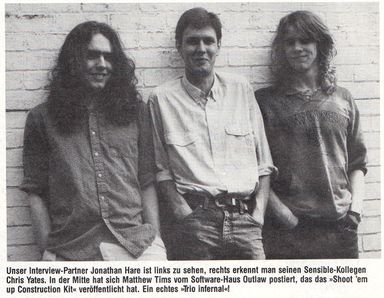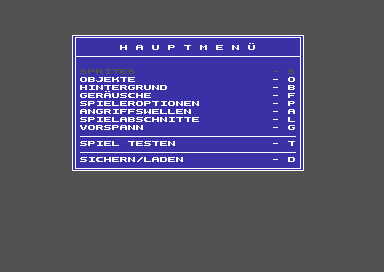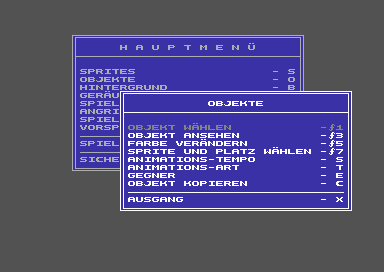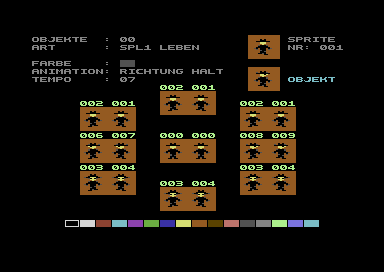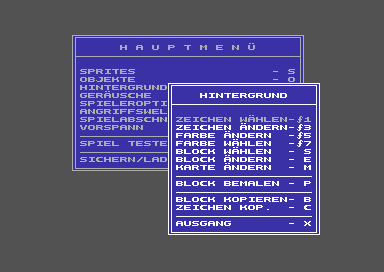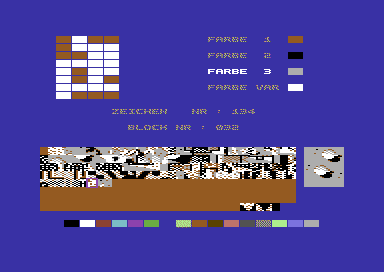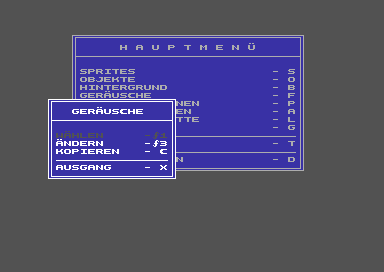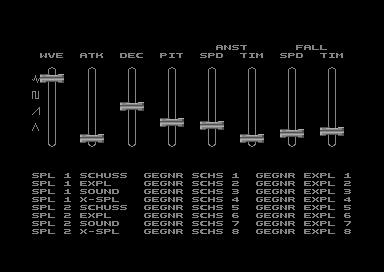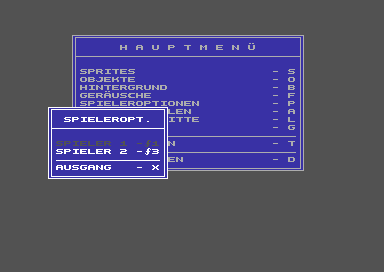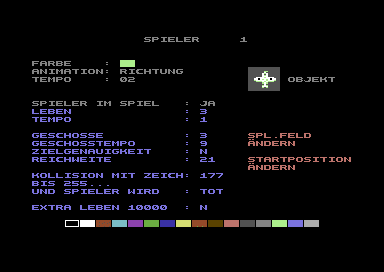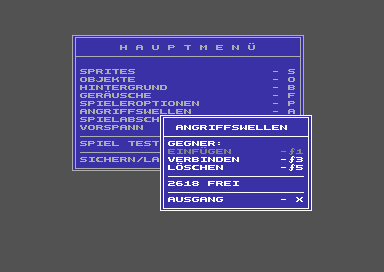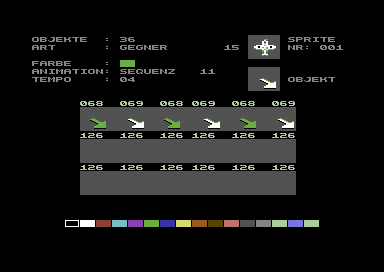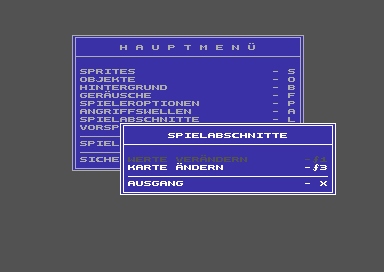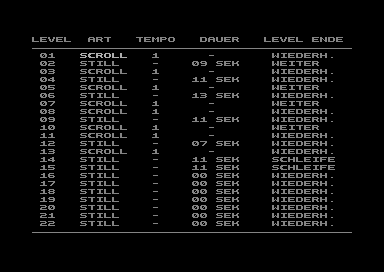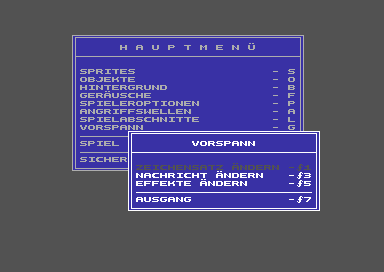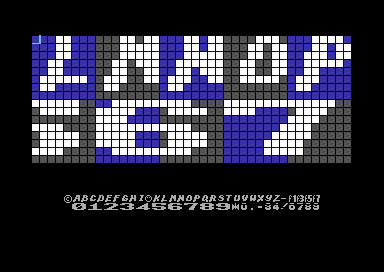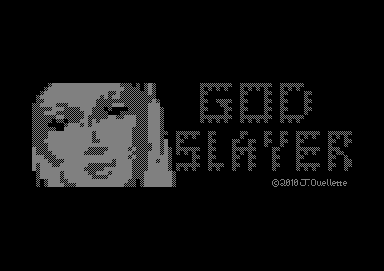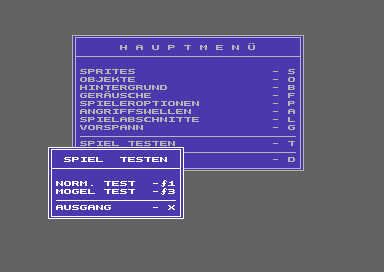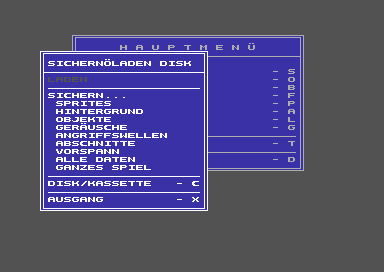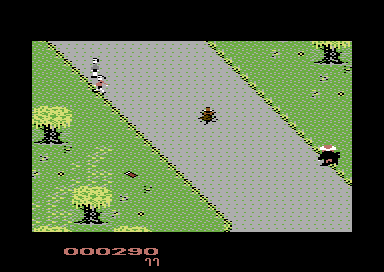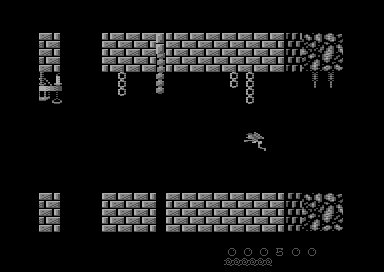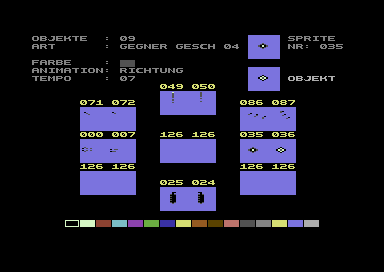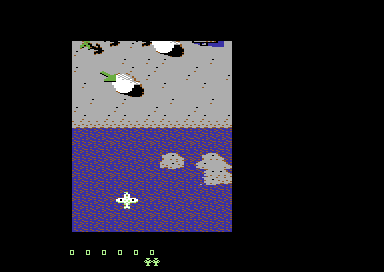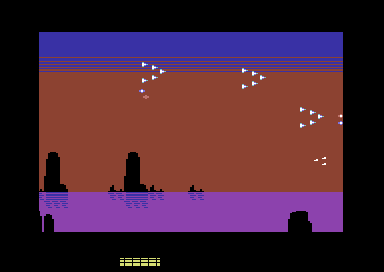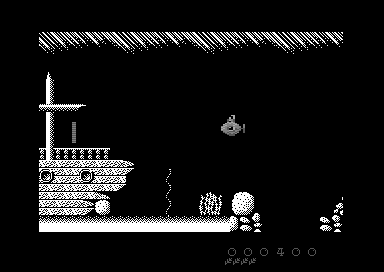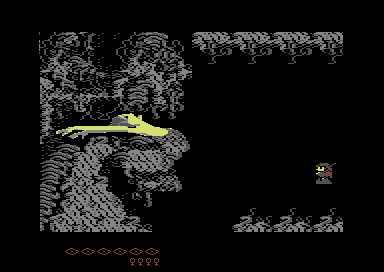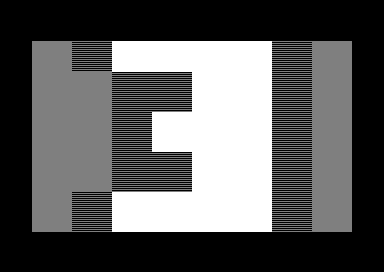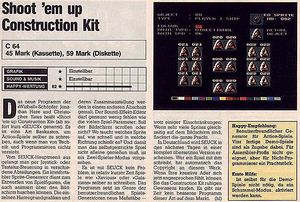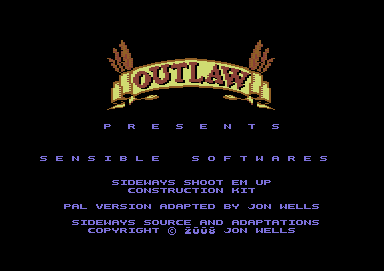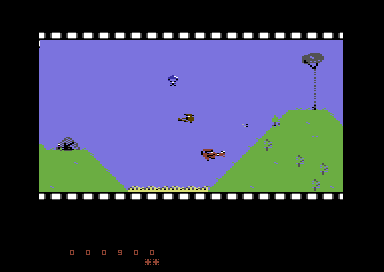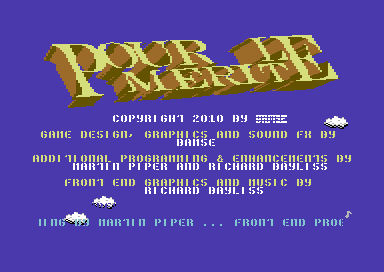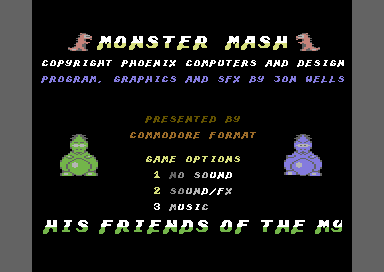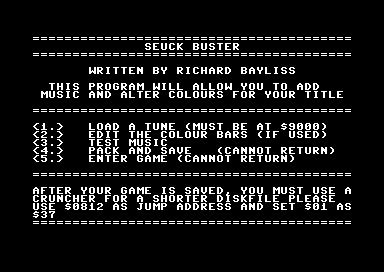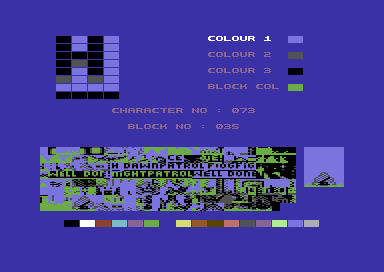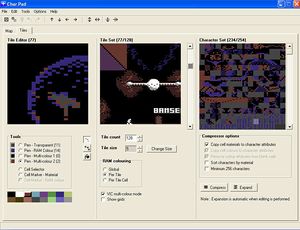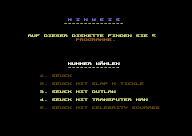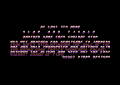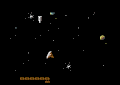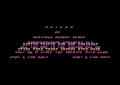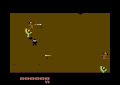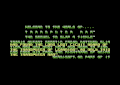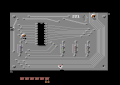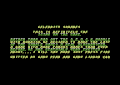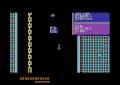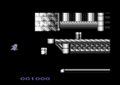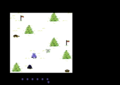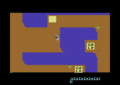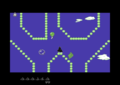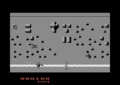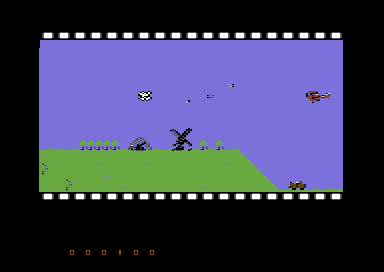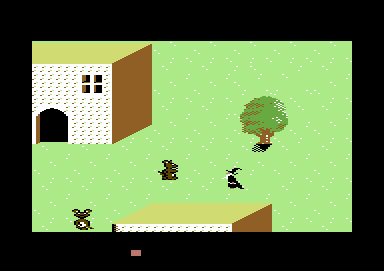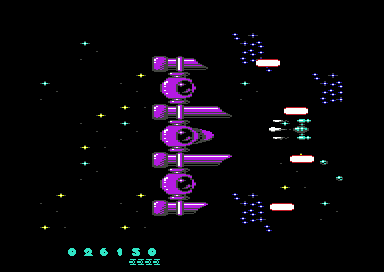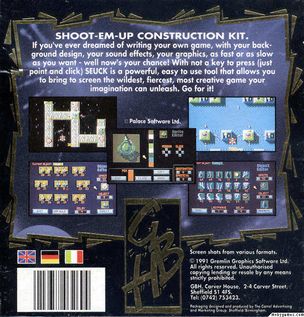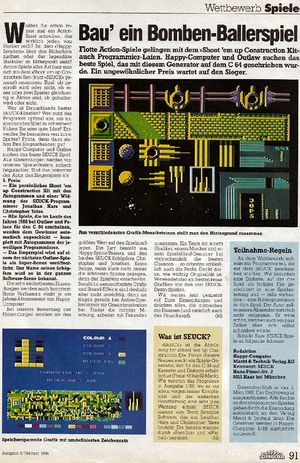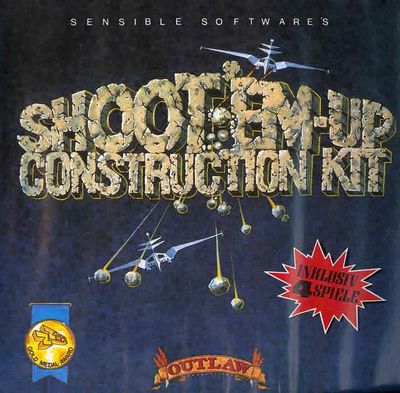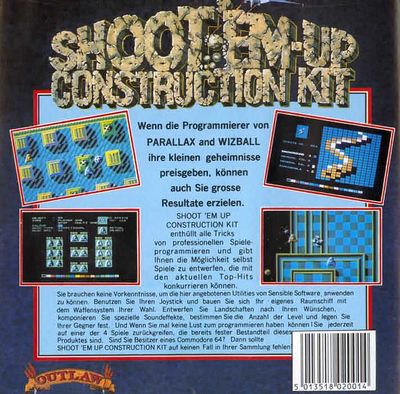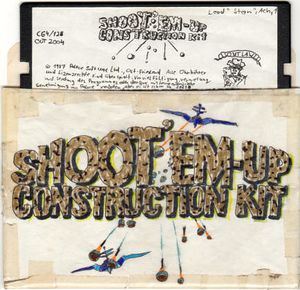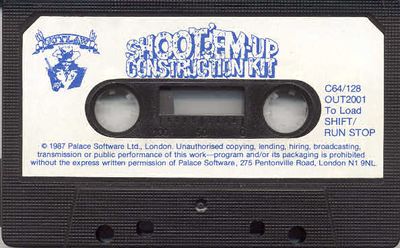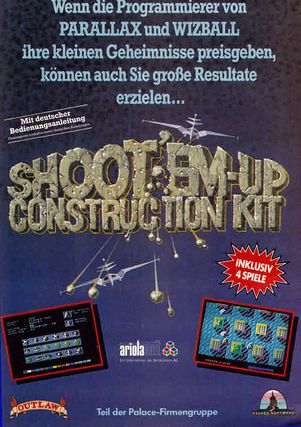SEUCK
| SEUCK | ||
|---|---|---|
| Spiel Nr. | 588 | |
| Bewertung | - | |
| Entwickler | Chris Yates | |
| Firma | Sensible Software | |
| Verleger | Palace Software | |
| Release | 1987 | |
| Plattform(en) | C64, Amiga, PC | |
| Genre | Construction Kit | |
| Spielmodi | Einzelspieler | |
| Steuerung | Einzelspieler 2 Spieler (simultan) | |
| Medien | ||
| Sprache | ||
| Information | Vollversion | |
Beschreibung[Bearbeiten | Quelltext bearbeiten]
Das Shoot'Em Up Construction Kit, kurz SEUCK oder S.E.U.C.K. genannt, ist ein Programm, mit dem man ohne Programmierkenntnisse eigene Spiele schreiben kann. Geschrieben haben es Chris Yates (Programmierung) und Jonathan Hare (Grafik) alias Sensible Software, die ihre verschiedenen Tools zu diesem Construction-Kit zusammenfassten. Obendrauf gibt es noch vier mit SEUCK erstellte Spiele als Anregung und Demo dazu.
Das Kit bietet die Möglichkeit Sprites komfortabel zu zeichnen und zu Animationen zusammenzufassen, stehende oder von-oben-nach-unten scrollende Hintergründe zu erstellen, diese in Level zusammenzufassen und mit Gegnern zu füllen. Auch Sound-Effekte, Zwei-Spieler-Modus und ein kleiner Titlescreen lassen sich realisieren. Das Ganze kann dann als eigenständig laufendes Spiel abgespeichert und sogar (mit Hinweis auf das Construction Kit) vermarktet werden!
Eigentlich nur zum Erstellen von Shoot´em Ups erdacht wurden mit den Jahren, dank kreativer Köpfe, auch Vertreter anderer Spiele-Genres mit SEUCK umgesetzt. Schließlich fiel 2008 auch noch die Limitation, nur vertikal scrollende Spiele zu erstellen, als Jon Wells sich daran setzte mit Sideways Seuck endlich eine horizontal scrollende Version des Kits zu schreiben.
Was SEUCK so einzigartig macht ist die Tatsache, dass man Spiele ohne eigenen Programmcode erstellt - SEUCK besitzt, anders als zum Beispiel Garry Kitchen's GameMaker, keine interne Programmiersprache. Alle eventuellen Trefferabfragen werden in Menüs eingestellt und Angriffsformationen mit dem Joystick "aufgezeichnet". Einfacher geht es nicht!
Gestaltung[Bearbeiten | Quelltext bearbeiten]
SEUCK ist sehr benutzerfreundlich, übersichtlich und komfortabel gestaltet. Vom Hauptmenü-Fenster aus kann man bequem per Joystick oder auf Tastendruck in die Untermenüs gelangen. Für die Untermenüs und Editoren gilt natürlich das Gleiche. Dabei sind alle Bildschirmtexte (mehr oder weniger sinnvoll) ins Deutsche übersetzt worden.
Die Menüs selber sind logisch und in praxisnaher Reihenfolge aufgebaut. Die Schnelltasten konsequent und sinnvoll gewählt. So kommt man z.B. mit der Taste X aus (fast) allen Menüs und Editoren wieder heraus. Die schön gestalteten Editoren laden zum kreativen Werkeln mit dem Joystick ein.
Hinweise[Bearbeiten | Quelltext bearbeiten]
"Sprites"-Menü[Bearbeiten | Quelltext bearbeiten]
Mit dem "Sprite"-Editor werden alle beweglichen, d.h. nicht zum Hintergrund gehörenden, Objekte im Spiel gezeichnet.
Aus der Farbpalette des C64 werden zunächst drei Farben ausgewählt, die dann für alle Sprites im Spiel gültig sind. Dabei gilt die erste Farbe als Hintergrund, sie wird nicht zum Malen, sondern zum Löschen genutzt. Die vierte Farbe ist "variabel", das heißt sie gilt nur für das jeweilige Sprite bzw. für das jeweilige Objekt (siehe "Objekt-Menü"). Andere Sprites im Spiel können also als vierte Farbe gegebenenfalls auch eine andere nutzen.
Dann kann mit der zur Zeit aktiven Farbe per Joystick ein Pixel im Editor-Feld gesetzt werden. Eine andere Farbe kann man neben Tastendruck oder per Menü auch auswählen, indem man mit dem Cursor das Editor-Feld nach links zu den Farben hin verlässt. Einen falsch gesetzten Pixel kann man löschen, indem man ihn einfach mit einer anderen Farbe (z.B. der Hintergrundfarbe) überschreibt.
Tipps & Tricks:
- Als Sprite-Hintergrundfarbe sollte die gleiche Farbe gewählt werden, die auch für den Spiel-Hintergrund gewählt wurde bzw. die vorherrschende Farbe des Level-Hintergrundes ist.
- Sprite Nr. 126 immer leer lassen. Es wird im Objekt-Menü standardmäßig als "Leer-Sprite" benutzt.
- Sprites für Schüsse oder Gegner sollten nicht zu fitzelig werden (z.B. nur einen Pixel groß), da die Kollisionsabfrage sonst Probleme machen könnte.
- Wer für seine Sprites auch lang geworfene Schatten zeichnet sollte bedenken, dass die Kollisionsabfrage keinen Unterschied zwischen Objekt und Schatten macht!
"Objekte"-Menü[Bearbeiten | Quelltext bearbeiten]
Die gemalten Sprites werden im Objekt-Editor in Klassen eingeteilt und zu Animationen zusammengefasst. So teilt man SEUCK mit, was Spielfigur, Feind, Schuss, Sterbe-Animation oder anderes ist.
Zunächst wird die gewünschte Klasse für das nächste Objekt gewählt, z.B. Spieler 1, Schuss Spieler 1, Gegner, Gegner Schuss 1 usw... Danach wird die gewünschte Animations-Art gewählt: Fortlaufende Sequenz mit einem bis 18 Frames oder zwei Arten von "Richtungssensibel". Die Sprites können nun aus den 128 verfügbaren Plätzen ausgesucht und in die entsprechenden Animationsphasen gesetzt werden. Die Geschwindigkeit der Animation kann natürlich auch noch angepasst werden.
Bei der Klasse "Gegner" hat man zusätzlich noch die Möglichkeit, deren Eigenschaften zu ändern (Taste "E" beim ausgewählten Gegner drücken). So kann Bewegungsgeschwindigkeit (von "1 - langsam" bis "3 - schnell"), Anzahl benötigter Treffer und natürlich der Punkte-Wert eingestellt und Schuss, Geräusche und Explosionsanimation zugeordnet werden.
Die Art des Schusses setzt sich aus drei Einstellungen zusammen: Der "Schussart", der "Schussfolge" und dem "Geschosstempo. Letzteres legt fest, wie schnell das Geschossobjekt sich bewegt; von "0" Stillstand bis "3" sehr schnell. Die Schussfolge bestimmt, wie häufig der Gegner schießt, wobei der Wert "01" für quasi pausenlos steht, "99" für extrem selten. Die Schussart kann eine bestimmte Richtung sein (mit entsprechenden Richtungspfeilen), in alle vier Himmelsrichtungen "+", alle Diagonalen entlang "x", zufallsabhängig "R" oder in Bewegungsrichtung "D". Steht bei "Schussart" nichts, so gibt der Gegner keinen Schuss ab.
Tipps & Tricks
- Man kann aus ein und den selben Sprites verschiedene Gegner machen, in dem man nur die variable Farbe ändert. So können sich z.B. Raumschiff-Typen, die unterschiedlich viele Punkte bringen, nur durch verschiedene Farben unterscheiden - obwohl sie alle das gleiche Sprite verwenden. Das spart wertvolle Sprite-Plätze...
- Wenn der Spieler in verschiedene Richtungen schießen kann, so darf er dies auch mit verschiedenen Geschossen tun. Dafür einfach den Schuss des Spielers bei der Animations-Art auf "Richtungssensibel" stellen und ihm für den Schuss nach oben ein anderes Geschoss-Sprite geben als z.B. für den Schuss nach links oder rechts (siehe auch "Shared Shots").
- Es spricht nichts dagegen, Spieler 1 und Spieler 2 völlig unterschiedlich zu gestalten und/oder mit unterschiedlichen Eigenschaften/Waffen ausrüsten...
- Die variable Farbe der Spielerfigur bestimmt die Farbe der Score- und Lebensanzeige dieser Figur (nur "Schwarz" lässt die Anzeige weiterhin rot erscheinen).
"Hintergrund"-Menü[Bearbeiten | Quelltext bearbeiten]
Sehr komplex kommt der Hintergrund-Editor daher.
Um Speicher zu sparen setzt sich die Hintergrund-Grafik aus Blöcken zusammen (auch "Big"-Blocks genannt), die wiederum aus "Zeichen" (auch "Char"-Blocks genannt) zusammengesetzt sind. Diese "Zeichen" bilden zusammen genau genommen einen Zeichensatz - nur eben nicht mit Buchstaben, sondern Grafik. Ein Zeichensatz besteht aus 254 Zeichen. Ein Zeichen ist genau so groß wie ein blinkender C64-Cursor und besteht aus 4x8 Pixeln. Ein Block wiederum besteht aus 5×5 Zeichen.
Der Vorteil dieser Aufteilung besteht neben der enormen Speicherersparnis darin, dass man einzelne Zeichen in verschiedenen Blöcken benutzen kann, also nicht jeden Block oder gar den gesamten Hintergrund komplett "an einem Stück" zeichnen muss. Der Nachteil besteht in der etwas unkomfortablen Handhabung...
Wie im Sprite-Editor gibt es auch hier vier Farben. Die ersten drei Farben gelten für alle Blöcke, wobei die erste Farbe die Hintergrundfarbe ist. Die vierte Farbe ist wieder variabel und gilt für jeweils einen "Big"-Block. Anders als im Sprite-Editor stehen hier allerdings nur die ersten acht (Grund-)Farben zur Verfügung!
Zeichnen tut man meist nur im kleinen "Char"-Block. Einen oder mehrere dieser "Zeichen" setzt man dann in einem "Big"-Block zur gewünschten Grafik zusammen. Wer einen ganzen "Big"-Block auf einmal zeichnen will kann dies mit der "Block bemalen"-Funktion tut - allerdings muss der entsprechende Block vorher mühsam mit verschiedenen leeren "Zeichen" gepflastert werden.
Den fertigen "Big-Block" kann man dann per "Karte ändern" an die gewünschte Stelle des Spielfeldes setzen und so langsam eine mit verschiedenen Blöcken (und gegebenenfalls scrollende) Landschaft zusammenstellen.
Tipps & Tricks
- Die drei "festen" Farben mit Bedacht wählen. Dabei bedenken, dass man mindestens eine dunkle Farbe braucht. Auch sollten diese "festen" Farben nicht unbedingt nur aus den ersten acht Grundfarben gewählt werden, da man für die vierte, variable Farbe nicht auf die zweiten acht Farben zurückgreifen kann.
- Das "Zeichen" Nr. 000 immer komplett leer lassen.
- Stets die passierbaren "Zeichen" von Nr. 000 an aufwärts wählen, die unpassierbaren bzw. tödlichen von Nr. 253 an abwärts. So bleibt man bis zum Schluss mit der Grenze zwischen beiden Arten, einstellbar im "Spieleroptionen"-Menü, flexibel.
"Geräusche"-Menü[Bearbeiten | Quelltext bearbeiten]
In dem "Geräusche"-Menü erstellt man in verschiedenen Gruppen die Soundeffekte des Spiels zusammen. Pro Spieler gibt es vier definierbare Sounds (Schuss, Explosion, Sound beim Erscheinen der Spielfigur und Extraleben). Dazu kommen jeweils acht Geräusche für Schüsse und Explosionen der Gegner.
Die Soundeffekte werden nach folgenden Parametern erstellt:
- Grundform der Welle (Rauschen, Rechteck, Sägezahn & Dreieck)
- Anstieg des Tones
- Abfall des Tones
- Tonhöhe
- Anstiegs-Geschwindigkeit
- Schleife
- Abfall-Geschwindigkeit
- Schleife
Mit der Wellenform legt man die generelle Natur des Tones fest. So wird "Rauschen" für Schuss- und Explosionsgeräusche verwendet, "Sägezahn" ergibt einen scharfen Ton usw... Der Anstieg des Tones bestimmt, wie "plötzlich" er entsteht, der Abfall des Tones bestimmt die Dauer des Ausklingens. Die Tonhöhe erklärt sich hoffentlich von selbst.
Anders ist es mit den seltsamen "Anst" und "Fall" Reglern. Hier werden Geschwindigkeit und Dauer eines eventuellen Wechselspiels des Tones bestimmt. Leichtes Blubbern oder schnelles Zwitschern ist hier möglich - selber ausprobieren sagt mehr als 1000 Worte.
Tipps & Tricks
- Gerade die Rausch-Geräusche im untersten "Pitch"-Bereich liefern schöne Explosions- und Schussvariationen. Dies gilt schon bei einer minimalen Änderung (so minimal, dass sich der dargestellte Pitch-Regler nicht bewegt)!
- Schnell hat man einen vielversprechenden Ton durch ein paar falsche Test-Einstellungen versaut. Also lieber vorher den Ton per "Copy"-Befehl auf einem anderen, unbenutzten Platz zwischenspeichern (die Plätze des zweiten Spielers bieten sich hier an).
"Spieleroptionen"-Menü[Bearbeiten | Quelltext bearbeiten]
In diesem Menü stellt man alle relevanten Eigenschaften der Spielfigur(en) ein: Zunächst einmal, ob die Figur überhaupt im Spiel ist. Falls ja: Wie viele Leben hat sie, in welcher Geschwindigkeit bewegt sie sich, kann sie in alle Richtungen schießen, wie schnell ist ihr Schuss usw...
Außerdem werden hier die für den Spieler unpassierbaren bzw. tödlichen "Zeichen"-Blöcke definiert sowie die Bewegungsfreiheit und die Startposition der Spielfigur bestimmt. Gerade die Bewegungsfreiheit ist sehr sorgfältig zu wählen, da "geschobene" Spielabschnitte (siehe "Spielabschnitte"-Menü) erst scrollen, sobald die Spielfigur an den Rand der Bewegungsfreiheit gestoßen ist.
Tipps & Tricks
- Seuck versucht stets, die Spielfigur (nach dem Verlust eines Lebens) wieder genau an der Position ins Spiel zu bringen, die unter "Startposition ändern" eingestellt wurde. Sollte diese Stelle gerade durch ein unpassierbares oder tödliches "Zeichen" blockiert sein, so setzt Seuck die Figur "in der Nähe" ab. Sollte sich aber auch in der Nähe kein ungefährliches "Zeichen" befinden setzt SEUCK die Figur gerne mal "mittenrein" - was schnell das nächste Leben kosten könnte. Also als Startposition lieber eine Position wählen, die auch im Spiel zumeist ungefährlich ist.
- Die Länge des Schusses sollte gewissenhaft eingestellt werden - es ist nicht nötig, einen Schuss länger als die Bildschirmhöhe bzw. -breite laufen zu lassen!
"Angriffswellen"-Menü[Bearbeiten | Quelltext bearbeiten]
In diesem Menü werden die Feinde und sonstige Objekte auf dem "Spielfeld" platziert.
Dazu scrollt man an die gewünschte Stelle im Spiel, setzt danach die Startposition des ausgewählten Objektes und zieht dann mit dem Joystick die gewünschte Bewegung nach. Hierbei kann für ein einzelnes Objekt eine relativ lange Bewegungsphase aufgezeichnet werden (ein Erreichen des Bewegungslimits wird durch einen flackernden Rand signalisiert).
Ist man mit der aufgezeichneten Flugbahn zufrieden bestätigt man diese per "F7". Je nach Länge zehrt die Flugbahn entsprechend am für Angriffswellen reservierten "Speicher" von anfangs 3000 Einheiten.
Per "F5" kann man weitere Objekte an bereits gesetzte anknüpfen - diese bewegen sich danach im Spiel exakt mit dem zuvor aufgezeichnetem Objekt.
Tipps & Tricks
- Gegner, die mit dem Bildschirm hineinscrollen sollen müssen stets am oberen Rand starten. Nach dem Setzen rückt Seuck den Bildschirm zwecks besserer Übersicht dann ein Stück nach unten und das Sprite kann nun mit seiner Flugbahn aufgezeichnet werden.
- Seuck neigt dazu, manchmal die eine oder andere Angriffsformation im Speichernirvana verschwinden zu lassen (= zu viele Sprites auf einmal). Früher sicher unzumutbar, vor jedem neuen Setzen eines Gegners erst abzuspeichern, sollte man im Emulator-Zeitalter tatsächlich vorher jedesmal einen Quicksave machen. Dies erspart neben Angriffswellen-Speicher auch noch Arbeit beim genauen Platzieren von Gegnern.
- Das oben genannte gilt besonders beim "Verbinden" eines Gegners mit einem bereits gesetzten!
- Die Bewegung eines Gegners wirklich nur so lange aufzeichnen, wie er auch später tatsächlich im Bild ist, das spart Angriffsspeicher. Dies ist allerdings schwer abzuschätzen, weil der Spielabschnitt beim "Aufnehmen" der Angriffsformation nicht unbedingt so scrollt, wie er es später im Spiel macht. Daher die Bewegung sofort im echten Spielverlauf überprüfen und gegebenenfalls neu setzen (Quicksave laden, falls der oben genannte Tipp beachtet wurde)!
- 1x Knopf drücken bedeutet beim Aufzeichnen eine Zeiteinheit stehen bleiben. Natürlich kann man auch mehrere Male hintereinander den Feuerknopf drücken und den Gegner somit für eine längere Zeit an einer Stelle stehen lassen, allerdings tendiert Seuck dazu, bei zu langen Wartephasen (50 Klicks und mehr), gerade am Anfang der Bewegung, diese letztendlich im Speichernirvana zu verschlucken...
- Nicht einfach Gegner wild durch den Bildschirm sausen lassen, sondern Angriffe gezielt setzen. Bei einem scrollenden Spielabschnitt kann der Spieler natürlich überall sein (es sei denn, unpassierbarer Hintergrund zwingt ihn bewusst an bestimmte Positionen), aber bei einem geschobenen Spielabschnitt 'muss' sich der Spieler zwangsläufig an der "Scroll-Grenze" befinden - das sollte der Angreifer ausnutzen!
"Spielabschnitte"-Menü[Bearbeiten | Quelltext bearbeiten]
In diesem Menü wird das gezeichnete Spielfeld in Spielabschnitte eingeteilt. Die Abschnitte ("Level" genannt) können in einer von zwei Geschwindigkeiten scrollen, eine bestimmte Anzahl Sekunden stillstehen oder vom Spieler "geschoben" werden.
Jeder Abschnitt kann folgender Art sein:
- "Scroll" bedeutet, dass der Abschnitt von alleine scrollt. Dafür kann man unter "Tempo" zwischen zwei Geschwindigkeiten wählen. Eine Eingabe der Dauer ist hier nicht möglich.
- "Schieb" bedeutet, dass der Spieler das Spielfeld mit seiner Spielfigur schiebt. Dafür kann man unter "Tempo" zwischen zwei Geschwindigkeiten wählen. Eine Eingabe der Dauer ist hier nicht möglich.
- "Still" bedeutet, dass der Abschnitt (logischerweise immer genau ein Bildschirm groß) für eine bestimmte Zeit stillsteht. Die Verweildauer wird in Sekunden von 0 bis 99 angegeben. Eine Eingabe der Geschwindigkeit ist natürlich nicht möglich.
Für alle Abschnitte kann dann noch die weiterführende Prozedur nach Erreichen des Endpunktes unter "Level Ende" bestimmt werden. Leider sind diese Prozeduren nicht im Handbuch dokumentiert und dazu auch noch schlecht ins Deutsche übersetzt worden:
- "Wiederholen" bedeutet eben nicht, dass der Spielabschnitt ein weiteres Mal wiederholt wird. Vielmehr springt Seuck nach dem Ende des Spielabschnittes einfach zum nächsten.
- "Weiter" sollte bedeuten, dass Seuck nach dem Ende des Spielabschnittes zum nächsten springt. Leider funktioniert das nicht so wirklich. Vielmehr scheint Seuck den aktuellen Spielabschnitt stehenzulassen und überspringt danach einen Spielabschnitt.. (?)
- "Schleife" bedeutet, dass Seuck wieder zurück zum ersten Spielabschnitt springt. Eventuelle, weitere Abschnitte hinter einem mit "Schleife" gesetzten Spielabschnitt werden nicht ausgeführt!
Mit dem Menüpunkt "Karte wählen" wird der unter "Werte ändern" aktuelle (blinkende) Spielabschnitt auf dem Spielfeld platziert. Dabei ist zu beachten, dass der Startpunkt nicht über den Endpunkt gezogen werden kann.
Tipps & Tricks
- Wollen die Spielabschnitte mal nicht so wie sie sollten liegt es vielleicht an den falschen Bezeichnungen unter "Level Ende".
- Wer einen scrollenden Abschnitt weit "hinten" auf dem Spielfeld bestimmen will muss nicht mühsam 2x das ganze Feld abfahren (nämlich einmal für den Endpunkt und danach für den Startpunkt). Es ist einfacher, den Spielabschnitt zunächst als "Still" zu definieren. Dadurch kann man Start- und Endpunkt bequem gleichzeitig versetzen. Ist am am gewünschten Startpunkt angekommen muss man nur noch den Abschnitt wieder als "Scroll" definieren und dann den Endpunkt entsprechend weiter setzen.
- Es ist egal, wo auf dem Spielfeld die Abschnitte tatsächlich liegen oder ob sie sich überschneiden, sie werden immer chronologisch nach der Liste abgespielt. Man kann also auch ein & denselben Bereich des Spielfeldes in verschiedenen Spielabschnitten verwenden und zwischen gemalten Hintergründen am Anfang des Spielfeldes und Hintergründen weit hinten hin und her springen.
"Vorspann"-Menü[Bearbeiten | Quelltext bearbeiten]
Hier wird die Startseite des Spieles erstellt. Sie bietet Platz für einen kleinen Einleitungstext, Copyright-Vermerk, ein kleines Logo usw. Auch die Schriftart des Scores und das Symbol für die Leben wird hier kreiert.
Per "F1" kommt man in den Zeichensatz-Editor. Dort kann man das Aussehen jedes Buchstabens individuell verändern, wobei die Punkteanzeige zwei Kästchen pro Ziffer schluckt. Mit "F3" gelangt man weiter zum eigentlichen Startbildschirm des Spieles, den man ähnlich wie einen Texteditor bedienen kann. Schließlich kann man sich mit Druck auf "F5" eine Schriftfarbe oder einen farbigen Effekt aussuchen.
Das "Vorspann"-Menü ist übrigens das einzige im ganzen Editor, aus dem man nicht per Taste "X" herauskommt! Logisch: Der Buchstabe könnte eventuell ja im Titel benutzt werden. Stattdessen verlässt man das Menü per "F7"
Tipps & Tricks
- Wer ungenutzte Buchstaben oder gar alle Zeichen zu Grafik-Elementen umzeichnet, kann statt eines schnöden Vorspann-Textes wahre Kunstwerke zaubern.
"Spiel Testen"-Menü[Bearbeiten | Quelltext bearbeiten]
Hier kann man stets sein entstehendes Spiel testen. Während "Norm. Test" das Spiel am Anfang und mit begrenzter Anzahl Leben startet (so, wie es am Ende auch für jedermann zu spielen wäre), kann man mit "Mogel Test" das Spiel mit unendlich vielen Leben überprüfen. Gestartet wird dann in dem Spielabschnitt, der zur Zeit unter dem Menüpunkt "Spielabschnitte" angewählt ist.
"Sichern & Laden"-Menü[Bearbeiten | Quelltext bearbeiten]
Hier können einzelne Bestandteile, das gesamte Projekt oder das selbstlaufende Programm abgespeichert werden. All diese Dinge mit Ausnahme der selbstlaufenden Programme können unter "Laden" bequem wieder geladen werden. "Disk/Kassette" wechselt das Speichermedium.
Tipps & Tricks
- Seuck kann nur die ersten 16 Einträge des Inhaltsverzeichnisses anzeigen - und somit laden!
- Datei-Endungen der gespeicherten Files
A = Sprites 33 Blocks
B = Hintergrund 38 Blocks
C = Objekte 6 Blocks
D = Geräusche 1 Block
E = Angriffswellen 13 Blocks
F = Abschnitte 1 Block
G = Vorspann 3 Blocks
I = Alle Daten 249 Blocks
keine = Gesamtes Spiel 2 Blocks (Lader) + 249 Blocks (Hauptprogramm)
(Es werden 2 Files erstellt -Lader und Hauptprogramm- die ohne SEUCK starten)
- Es ist grundsätzlich möglich, mit dem Sideway-Seuck "normale" Seuckprojekte bzw. Programmteile zu laden und vice versa. Somit können z.B. Sprites oder Geräusche in beiden Scrollversionen genutzt werden. Dies gilt aber nicht für Hintergrund, Angriffswellen & Abschnitte - eine falsche Scrollrichtung erzeugt Grafikmüll oder gar einen Absturz!
Lösung[Bearbeiten | Quelltext bearbeiten]
Tipps & Tricks für Fortgeschrittene
Hier nun ein paar mehr oder weniger bekannte Tipps für fortgeschrittene Seuck-User:
Allgemein
- Mit den Hotkeys kann man innerhalb eines Untermenüs alle einzelnen Optionen direkt anwählen. So kann man z.B. im "Objekte"-Menü sofort von einem angewählten Gegner mittels Taste "E" zum Eigenschaften-Fenster wechseln, ohne erst zum "Objekte"-Menü zurückgehen zu müssen.
- "Save early, save often"! Ruhig stets "Alle Daten" abspeichern (nicht mit "Ganzes Spiel" verwechseln!), Speicherstände durchnummerieren und nie einen vorherigen Stand überschreiben. Das Abspeichern geht dank des Warp-Modus von WinVice in Sekundenschnelle.
- Vor dem Abspeichern eines "Ganzen Spiels" darauf achten, dass im "Spielabschnitt"-Menü unter "Werte ändern" der erste Level angewählt ist.
- Spielbarkeit ist das A und O eines Seuck-Games. Wer Probleme hat, den Spielverlauf anspruchsvoll & fordernd, aber nicht überladen & unfair zu machen sollte sich den Spielbereich "verkleinern". Entweder schränkt man die Bewegungsfreiheit des Spielers links & rechts ein und/oder man verkleinert den Screen durch schwarze Balken an den Seiten. Dadurch muss man nicht mehr den großen Bildschirm bevölkern, sondern braucht nur noch wenige, platzierte Gegner, um den Schwierigkeitsgrad zu kontrollieren.
- Ein weiteres A und O ist die Motivation. Man sollte für den Spieler immer etwas Neues bereithalten, mit seinem Spiel originell sein, verschiedene Level beinhalten, diese auch unterschiedlich gestalten und nicht gleich im ersten Level alle erdachten Gegner-Typen preisgeben.
- Bitte nicht erwarten, dass das erste eigene Spiel gleich der absolute Kracher wird - es ist noch kein Meister vom Himmel gefallen...
Aufsammelbare Bonuspunkte
Leider gibt es ja keine Extra-Waffen, aber man kann zumindest Boni in Form von Punkten einbauen. Einfach ein Sprite zum Einsammeln zeichnen (z.B. eine blinkende Pille) und dann als Gegner im Objekt-Menü definieren. Danach einfach unter seinen Eigenschaften (Taste "E") bei der Kollisionsabfrage "Spieler Tot" auf "Nein" stellen. Sollte der Bonus nur eingesammelt, aber nicht abgeschossen werden können auch noch bei "Gegner-Geschoss" den Gegner-Tod auf "Nein" stellen. Jetzt nur noch vergewissern, dass die nötigen Treffer auf "1" stehen und die Punktzahl Bonus-entsprechend hoch ist - fertig! Natürlich sollte der Bonus-Gegner eine entsprechende ""Gegner Sterben" Animation spendiert bekommen...
Synchronisierte Animation
Multipliziert man die Animationsgeschwindigkeit eines Gegners mit der Anzahl der verwendeten Frames (des Gegners) und gibt das Ergebnis als Wert bei der Schussfolge ein, so hat man einen perfekt zum ersten Frame synchronisierten Schuss. Bestes Beispiel dafür ist der Pfeil-schießende Indianer aus "Outlaw".
Barriere-Schuss
Gegner, die ihre Geschosse mit einem Geschosstempo von "0" abfeuern (im "Objekt"-Menü unter "Gegner" einstellbar), lassen diese Geschosse liegen. Sollte der Gegner sich bewegen, so zeichnen die Geschosse wie eine mehr oder weniger durchgängige Barriere seinem Weg nach. Sollte der Gegner sich nicht bewegen, so könnte ein animiertes Geschoss z.B. ein den Gegner (oder Bonus) schützendes, flackerndes Schutzfeld sein. Aber Achtung: solche bleibenden Geschosse können schnell die Anzahl der im Bild befindlichen Sprites in die Höhe schnellen lassen - Flackergefahr! Des weiteren können auch sehr schnell hintereinander abgegebene, sich bewegende Schüsse eine undurchdringliche Barriere bilden - ebenfalls mit Flackergefahr!
Kontrollierter Schuss
Braucht man einen Gegner, der zwar zufällig (oder in Bewegungsrichtung) - aber nicht zwangsläufig in alle Richtungen schießen soll, so kann man ihm ein Geschossobjekt zuweisen, dass richtungsabhängig ist ("Richtung" oder "Richtung Halt"). In diesem Geschossobjekt braucht man nun nur noch in die Richtung(en) ein Sprite setzen, in die der Gegner auch tatsächlich schießen soll. Wenn jetzt beim Gegner die Geschossart auf "R" (wie random) oder "D" (wie direction) steht, so erscheint nur in den gewünschten Richtungen ein Schuss. Beim Zufallsschuss sollte man aber auch die Schussfolge stark erhöhen, damit der Gegner nicht nur sehr sporadisch schießt...
Einziger Wermutstropfen ist, dass stets ein Schussgeräusch abgespielt wird, auch, wenn der Schuss in eine nicht gewünschte Richtung geht und somit gar nicht angezeigt wird.
"Shared Shots"
Wem die acht verschiedenen Gegnergeschoss-Objekte zu wenig sind kann Objekt-Plätze einsparen, in dem er sich Gegner, die in verschiedene Richtungen schießen, Geschoss-Objekte teilen lässt - natürlich ohne, dass die Gegner zwangsläufig auf das selben Schuss-Sprite zugreifen müssen. Voraussetzung dafür ist, dass die verschiedenen Geschosse nur mit zwei Frames animiert sind und sich die voreingestellten Schussrichtungen der Gegner nicht überschneiden!
Dazu einfach beim entsprechenden Schuss-Objekt die Animation auf "Richtung" oder "Richtung Halt" stellen. Schon ist das Geschoss-Objekt "richtungssensibel". Für den nach unten schießenden Gegner kann man nun unten "seine" Schuss-Sprites definieren, für den diagonal schießenden entsprechend andere Sprites usw.
"Shared Shots Enemies"
Nach dem gleichen Prinzip können sich natürlich auch mehrere Gegner einen Objekt-Platz teilen, sofern sie sich ausschließlich in verschiedene Richtungen bewegen, die gleichen Eigenschaften (Geschwindigkeit, Punkte...) teilen und maximal zwei Animationsphasen benötigen.
Zerstörbarer Hintergrund
Es gibt einen einfachen Trick, um auch im Hintergrund bzw. am Boden etwas zerstören zu können. Dazu einfach das entsprechende Gelände bzw. Objekt im 'zerstörten' Zustand als Hintergrund-Block vorzeichnen. Danach im Sprite-Menü das Gelände bzw. Objekt im heilen Zustand zeichnen. Dieses Sprite als Gegner definieren und im "Angriffswellen"-Menü an der entsprechenden Stelle über den zerstörten Hintergrund kleben und sofort (also ohne Bewegung) per "F7" abspeichern. Dies kann allerdings unter Umständen mehrere Versuche in Anspruch nehmen, da man das Sprite fast blind setzen muss - der Hintergrund ist ja zunächst noch gar nicht vollständig ins Bild gescrollt. Doch die Mühe lohnt sich: im Spiel ist der zerstörte Hintergrund erst wieder zu sehen, wenn das Sprite über ihm zerstört wurde. Durch diesen Trick spart man sich auch, ein zusätzliches "Gegner Sterben"-Objekt für ein zerstörtes Objekt zu verbrauchen - eine Standard-Explosion reicht völlig aus...
Im Beispielbild rechts sind die (bereits mit Loch versehenen) Öl-Tanks äußerst simpel durch ein einziges Sprite in Form einer weißen Scheibe verdeckt. Man kann mit dieser Methode aber auch große (End-)Gegner realisieren, in dem man den Gegner als Hintergrund malt und z.B. nur die Hände oder das Gesicht als Sprite realisiert.
"Fake Parallax"
Mit Sprites, die man einfach nur als Element in schnellerer Geschwindigkeit als die tatsächliche Scrollgeschwindigkeit des Spielabschnitts durchs Bild ziehen lässt wird dem Spieler ein Scrolling auf verschiedenen Ebenen vorgegaukelt. Gemeint sind Dinge wie Wolken, Blätter, Strukturen oder auch Häuser und Telefonmasten (beim "Sideways"-Seuck).
Zu beachten ist nur, dass die Spielfigur niemals vor diese Spriteelemente geraten darf - dies würde den "vorne-vorbeiziehen"-Effekt zerstören.
Hi-Res Grafik
Tatsächlich ist es möglich, Hintergründe in Hi-Res zu zeichnen. Das Bonusspiel "Slap´n Tickle" beinhaltet einige "Big-Blocks" in hoher Auflösung (nämlich den Weltraum-Hintergrund). Wer diese Blöcke kopiert und als Ausgangsblock zum Zeichnen eigener Grafik nutzt kann auf den feineren Zwei-Farben-Modus zurückgreifen.
Allerdings geht dies nur mit Einschränkungen: So muss die variable Farbe immer "Weiß" sein. Jeder Versuch, die Farbe zu ändern schaltet den Block zurück in den Multicolor-Modus. Die andere Farbe ist die global gewählte Hintergrundfarbe. Beim Zeichnen gilt Farbe 1 als "zwei Pixel leer", Farbe 2 als "Pixel rechts weiß, links leer, "Farbe 3 als "Pixel links weiß, rechts leer" und Farbe 4 als "beide Pixel weiß"!
Ein ganzen Spiel wie "Shadow over Innsmouth" in Hi-Res zu zeichnen erfordert da schon eine Menge Geduld...
Overlay Sprite
Man kann mit Seuck nicht nur Sprites miteinander verbinden, sondern auch übereinander. Diese sogenannte Overlay-Technik wurde früher oft benutzt, um einem bunten Lores-Sprite schärfere Hires-Konturen und damit eine scheinbar höhere Auflösung zu geben. Leider gibt es in Seuck keine Hires-Sprites. Aber einen kleinen Vorteil kann man aus diesem Verfahren doch ziehen: eine zusätzliche variable Farbe (pro rübergeklebtem Sprite)!
Ein Beispiel: Ein gezeichnetes Schatzkisten-Sprite besteht aus drei Farben plus Hintergrund. Als variable Farbe wurde Braun (wegen der Holzseiten) gewählt, doch die Kiste ist offen und eigentlich sollte auch noch Gold in ihr liegen. Doch keine der ersten drei Farben ist Gelb. Also malt man den Inhalt als zweites Sprite, dieses Mal mit Gelb als variabler Farbe. Jetzt nur noch zwei Objekte daraus machen und diese dann im Angriffsmenü passgenau übereinander kleben.
Aber man muss etwas beachten: Alle Sprites sollten natürlich bei einem Treffer gleichzeitig verschwinden. Daher müssen alle Objekte die gleiche Anzahl Trefferpunkte haben (am besten "1") und der Spielerschuss darf nicht bei Berührung der Objekte zerstört werden ! Dafür kann man mit dieser Methode auch verschieden schnelle Animationsphasen kombinieren oder Gegner ins Spiel einbauen, die mehr als 2550 Punkte wert sind.
"Magische" Sprites
Ein einmal im Spiel aufgetauchtes Sprite verschwindet nicht so leicht wieder. Es muss entweder abgeschossen werden, mit dem Spieler kollidieren, aus den Bildschirm scrollen oder sich weit in den unteren oder seitlichen Rand bewegen. Ansonsten löscht nur noch der Befehl "Schleife" (im "Spielabschnitte"-Menü) beim Sprung zurück an den Anfang des Spiels sämtliche Sprites.
Aber manchmal braucht man Sprites, die nur kurz auftauchen, um dann wieder permanent zu verschwinden. Dies ist oft der Fall, wenn ein Objekt nur für einen visuellen oder akustischen Effekt gebraucht wird oder man ein Bonuspunkte-Objekt nur für kurze Zeit erscheinen lassen will. Leider sind aber alle Animationsphasen in Seuck zyklisch; ein "nur 1x" animieren ist somit nicht möglich. Wie also kann man trotzdem Sprites verschwinden lassen?
Der Trick ist, das entsprechende Sprite schnell aus dem Bild zu ziehen. Doch damit der Spieler es nur verschwinden, und nicht aus dem Bild huschen sieht, muss man für das Objekt den Animationstyp "Richtung" wählen und die Felder "in Fluchtrichtung" leer lassen. Das Objekt hat dann zwar nur zwei Animationsphasen, verschwindet aber im Nichts, sobald man es z.B. in den rechten Rand bewegt.
Mit dem Animationstyp "Richtung" kann man natürlich auch das genaue Gegenteil erzielen: ein Objekt, das nur "in Bewegung" zu sehen ist und bei Stillstand verschwindet. Dazu müssen nur die mittleren zwei Felder der Animation leer bleiben.
Animierte Screens
Mit der "Spielabschnitte"-Art "Still" lassen sich recht ungewöhnliche Effekte realisieren. Man kann (auf Kosten vieler Spielabschnitte und Grafik-Blocks) Bildschirm-große Animationen, Warp-Effekte, Zwischentexte und plötzlich erscheinende, solide Hindernisse in sein Spiel einbauen. So "wächst" der Endgegner bei God Slayer mittels animierter Screens zur vollen Größe, während der Countdown bei Zzap ganze 20 (!) der 22 verfügbaren Spielabschnitte schluckt.
Die Grundidee hinter den animierten Screens ist simpel: Man springt "einfach" im 0 oder 1 Sekunden-Abstand durch die verschiedenen "Still"-Abschnitte und erzeugt damit die Illusion einer Bewegung. Leider ist die Realisierung sehr aufwendig. Schnell kann eine solche Animation die Ressourcen an "Zeichen" und "Spielabschnitten" derart minimieren, dass kaum noch Platz für ein vernünftiges Spiel bleibt. Wer dennoch auf diesen Trick zurückgreifen will sollte außerdem bedenken, dass ein Wechsel auf bzw. zwischen "Still"-Abschnitten nicht die zur Zeit auf dem Screen befindlichen Sprites löscht!
Dies alles ist schwer zu erklären - am besten, man schaut es sich an praktischen Beispielen an...
Sound - Kulisse
Mit einem Gegner, der z.B. unsichtbar im Rand versteckt wird und unablässig (und unsichtbar) in die "falsche" Richtung schießt kann man einen Ort bzw. eine Szene im Spiel mit Hintergrund-Geräuschen untermalen (nämlich dem entsprechend modifizierten Schussgeräusch). So zaubert die Boje in Barney akustisch eine maritime Idylle. Mit etwas Timing lassen sich sogar kleine "Musikstücke" realisieren, wie z.B. beim Endgegner von Poltergeists on Floor 12.
Mauern
Wer in seinem Spiel Mauern einbauen will, an die die Spielfigur realistisch hertreten, aber eben nicht durch sie durchgehen kann, sollte die Mauer unten aus 2-3 passierbaren "Zeichen"-Blöcken und nur oben aus unpassierbaren "Zeichen"-Blöcken zusammensetzen. Ansonsten würde die Spielfigur unschön schon beim Herantreten mit dem Kopf an der Mauer hängenbleiben...
Cheats[Bearbeiten | Quelltext bearbeiten]
Das fertige Spiel
Ein fertiges, eigenständig laufendes Spiel kann auch im Nachhinein noch beeinflusst werden. Dazu braucht man nur einen Reset-Taster (Alt-R für WinVice-User):
- Spiel laden (eigenes oder fremdes).
- Reset durchführen.
POKE 19308,173für unendliche Leben (Spieler 1). Gleiches gilt beiPOKE 20092,173für Spieler 2.POKE 16550, xbestimmt die Laufgeschwindigkeit von Spieler 1. Wert "8" ist "schnell", aber auch Wert "0" ist möglich (=unbeweglich). Gleiches gilt beiPOKE 16569, xfür Spieler 2.POKE 16575,255: POKE 16556,255zum Ausschalten der Hintergrund-Kollision.POKE 16964,1erlaubt das (absturzfreudige) Betreten des Editors durch Space im laufenden Spiel. Siehe auch "Enhanced Seuck".- Mit
SYS 16595gelangt man zurück zum Spiel. - Mit
SYS 24576gelangt man direkt in den (absturzfreudigen) Editor.
Bewertung[Bearbeiten | Quelltext bearbeiten]
| Bewertungen von anderen Webseiten: | ||
| Die Durchschnittsbewertung ist 8,4 (10=die beste Note) | ||
| Happy Computer | 82 | Dezember 1987 |
| Powerplay | 8.5 | Dezember 1987 |
| C64Games | 9 | 30. Januar 2010 - "top" 1309 downs |
| Lemon64 | 7,9 | 30. Januar 2010 - 86 votes |
| Kultboy | 8,33 | 29. Juli 2012 - 6 votes |
Kritik[Bearbeiten | Quelltext bearbeiten]
Bamse: "Generell ist zu sagen, dass SEUCK das beste "Construction Kit" für den C64 ist. Es erfordert wirklich keinerlei programmiertechnisches Verständnis und ist somit auch für die "rein künstlerischen" User eine tolle Möglichkeit, ein ansprechendes Spiel zu schreiben.
Zu diesem Schluss kamen damals auch alle Computerzeitschriften, die zusätzlich noch lobten, dass Programmierer hier überhaupt ihre "Geheimnisse" und Tool der Öffentlichkeit zugänglich machen.
Leider gibt es auch bei diesem Construction Kit ein paar Kritikpunkte:
- Es gibt keine Extrawaffen oder "Power-ups".
- Es gibt keine Highscore-Liste.
- Es gibt auch keine Musik.
- Und weder gibt es Hi-Res-Sprites, noch die Möglichkeit, die Spritesgröße an x- und/oder y-Achse zu verdoppeln.
- Dafür leider Flackern und Slowdowns bei zu vielen Sprites gleichzeitig auf dem Screen.
- Das größte Manko ist aber das Fehlen einer (optionalen) Programmiersprache. Mit ihr wäre ein Quantensprung an Flexibilität gegeben. Damit wären nicht nur Extrawaffen und "Power-Up" kein Problem mehr, die Programmiersprache würde auch viele kleinere Kritikpunkte ausbügeln. So könnten Angriffsformationen als einfache Loops geschrieben werden, so dass sich ein Gegner so lange in seiner Bahn bewegt, bis er abgeschossen wurde - und nicht, bis sein Maximum an Bewegungsspeicher erreicht ist. Endlich wäre mit einfachen "if..then"-Abfragen eine Interaktion zwischen Gegnern möglich; ein Endgegner würde erst dann den Weg freimachen, wenn er besiegt wurde; bei zusammengesetzten Sprites würde das gesamte Objekt bei einem Treffer zerstört werden, und nicht nur das getroffene Teilstück; das Spieler-Sprite könnte im Laufe des Spiels sein Aussehen ändern usw. usw...
Zum Glück können einige der genannten Kritikpunkte (z.B. Musik oder Highscore-Liste) später außerhalb Seucks implementiert werden - siehe "Enhanced SEUCK"! Für alles andere gibt es Assembler..."
Sonstiges[Bearbeiten | Quelltext bearbeiten]
Sideways Seuck[Bearbeiten | Quelltext bearbeiten]
2008 hat sich der Engländer Jon Wells daran gesetzt, Seuck das horizontale Scrolling zu lehren. Das Ergebnis ist "Sideways Seuck", das statt von oben nach unten zu scrollen von links nach rechts scrollt. Im Internet (und weiter unten als Link) findet man sein persönliches "Sideways"-Tagebuch.
Nach einigen Beta-Versionen gibt es nun seit Längerem mit der Version "L-v3" (wahlweise als PAL oder NTSC-Version) eine fehlerfrei laufende Alternative zum "nach oben fliegen" - von nun an fliegt (oder rennt) man auch nach links. Allerdings auch nur nach links; ein Scrolling in eine andere Richtung oder gar ein Wechsel von horizontal zu vertikal gibt es leider nicht...
Enhanced Seuck[Bearbeiten | Quelltext bearbeiten]
Schon früh begannen findige Programmierer ihre SEUCK-Spiele nachträglich aufzuwerten (engl. "to enhance"). Dies geschah meist durch zusätzliche Musik oder neuem Front-End (sprich: Vorspann). Aber auch Ingame-Modifikationen wie z.B. die Integration von Extrawaffen wurden realisiert.
Möglich wurde dies alles durch eine kleine Faulheit der Programmierer. Im fertigen SEUCK-Spiel wird nämlich der gesamte Editor mit abgespeichert. Dieser wird aber nicht mehr benötigt und verschwendet nur wertvollen Speicher - Speicher, der für Extras verwendet werden kann...
Eine kleine Auswahl an interessanten "Enhanced"-Spielen gibt´s weiter unten in der Galerie...
Um sein eigenes SEUCK-Spiel zu "enhancen" braucht man neben etwas Verständnis für´s Programmieren nur einen Reset-Taster (Alt-R für WinVice-User) und die unten genannten Tools.
Musik per "Seuckbuster"[Bearbeiten | Quelltext bearbeiten]
Achtung: Im Folgenden wird nur erklärt, wie man eigene Musik in das Titelbild einbindet. Dies ist die einfachste und am häufigsten zu findende Art des Aufwertens eines Seuck-Spiels. Wer größere Änderungen vornehmen möchte oder alles einfach genauer wissen will sollte unbedingt das "Shoot-Em-Up_Construction_Kit_(Outlaw)_Manual_+_Articles"-PDF (siehe: "Tools rund um Seuck")) lesen. Das Dokument ist eine unschätzbare Quelle an Tipps, Listings und Speicherbelegungen.
Also: alles beginnt mit dem fertigen, eigenständig laufenden Spiel...
Um im Vorspann Musik laufen zu lassen braucht man zunächst ein entsprechendes Musikstück. Entweder ein fremdes oder ein per Musikeditor selber erstelltes. Als Musikeditor empfiehlt sich auf dem C64 DMC, unter Windows Goattracker 2. In jedem Fall muss der Song im C64-Format (.PRG) abgespeichert werden!
Wir benutzen den "Seuckbuster!" von Richard Bayliss (Link:siehe unten). Daher muss das Musikstück ab Speicherstelle $9000 abgespeichert sein. Mit Goattracker lässt sich dies leicht einstellen, bei DMC-Dateien muss das Lied erst noch per Relocator-Programm verschoben & neu abgespeichert werden.
Das gewünschte Lied sollte samt fertigem Seuck-Programm und der Datei "s.bust v1.1 /tnd" auf einer ansonsten leeren Diskette liegen. Nun starten wir die Datei "s.bust v1.1 /tnd". Nach dem Intro speichert es eine neue Datei auf die Diskette: "seuckbuster!".
Zurück auf dem C64-Startbildschirm laden wir nun das fertige Seuck-Spiel. Nachdem es vollständig geladen wurde führen wir ein Reset aus. Wieder auf dem Startbildschirm laden wir nun ohne Umschweife die Datei "seuckbuster!" und starten diese mit "Sys 30464".
Nun befinden wir uns um kleinen Editor von "Seuckbuster". Mit "1" laden wir das gewünschte Lied ein (einfach Namen eingeben, restliche "*" stehen lassen und Return drücken). Nach kurzem Laden sind wir wieder im Menü und können unter "3" den frisch geladenen Song noch einmal anhören (Space bricht das Abspielen ab). Mit Menüpunkt "4" gelangen wird zum endgültigen Zusammenfügen und Packen. Wir ignorieren die kryptischen Zeichen im oberen Bereich des Bildschirms und bestätigen nur per 4x Return die gefragten Speicheradressen. Nun müssen wir nur noch einen neuen (!) Namen für die Datei eingeben und ein letztes Mal Return drücken. Der Editor arbeitet kurz, speichert die Datei danach auf die Diskette und verabschiedet sich mit einem schlichten "Ready."-Bildschirm.
Fertig! Wie bei jedem überarbeitetem Spiel sollte man dieses sofort auf Lauffähigkeit & Fehler überprüfen. Besonders fehlerhafte "Zeichen"-Blöcke oder falsche Gegnerschüsse schleichen sich beim Modifizieren & Packen leicht mal ein.
Übrigens:
Der "Seuckbuster" bietet unter Menüpunkt "2" noch die Möglichkeit an, eventuell verwendete Farbeffekte des Vorspanns zu modifizieren. Näheres dazu findet man in dem auf der Diskette befindlichen "s.bust doc /tnd".
Interessant ist außerdem, dass ein per "Seuckbuster" (bzw. von Richard Bayliss) modifiziertes Spiel (also auch ein fremdes) weiterhin auf die im Abschnitt "Das fertige Spiel" genannten [Poke]]s & Sys anspricht. Sollte sich ein Spiel nach dem Reset nicht mit "Sys 16595" erneut starten: ruhig auch mal "Sys 16965" ausprobieren...
Weitere Möglichkeiten
Das Aufwerten des eigenen Spiels muss nicht bei der Titelmusik enden: Im oben erwähnten PDF findet sich auch noch ein kleines Listing in BASIC, um eine simple Highscore-Liste einzufügen. Wer über weitergehende Programmierkenntnisse verfügt kann auch Musik während des Spieles laufen lassen, echte Grafik oder Animation im Titelbild verwenden, Schüsse modifizieren (z.B. zu Extrawaffen), einzelne "Zeichen" im Spiel animieren (z.B. für fließendes Wasser) oder gar das Flackern bei zu vielen Sprites auf dem Bildschirm unterbinden.
Tools rund um SEUCK[Bearbeiten | Quelltext bearbeiten]
- Dank Cross Development kann man heutzutage auch bequem unter Windows Sprites und Hintergründe zeichnen. Die Programme "SpritePad" und "CharPad" von Subchrist Software erlauben das Laden und Speichern im SEUCK-Format.
- Die "Secret of Seuckcess" Diskette des bereits erwähnten PDFs enthält Listings zum "Cracken" und Einfügen von Highscore-Listings in SEUCK.
- Die "Commodore Disk User" Diskette der Ausgabe März 1991 enthält zwei Seuck-relevante Programme für den C64: "Seuck with Music" zum Hinzufügen von Musik, und "Seuck Extension" zum verwenden von Seuck-Background-Dateien in eigenen (nicht-SEUCK) Projekten.
- Das wertvolle PDF "Shoot-Em-Up_Construction_Kit_(Outlaw)_Manual_+_Articles" findet man auf der "C64Games.de" Seite im Zip-Archiv unter "Manual". Alternativ kann man die einzelnen Artikel, Hilfestellungen und die "Secret of Seuckcess"-Diskette auch in HTML-Form beim "Seuck-Vault" unter "Tips" finden. Beide Quellen beinhalten sämtliche "in-depth" Informationen, unter anderem Highscore-Listings und unentbehrliche Memory-Maps (wo liegen die Sprite-Daten, wo der Zeichensatz usw...)!
Alle entsprechenden Links findet man am Ende dieser Seite unter "Weblinks"...
Die mitgelieferten Spiele[Bearbeiten | Quelltext bearbeiten]
Das ursprüngliche SEUCK hatte als Bonus- bzw. Anschauungsmaterial noch vier Spiele im Gepäck. Wer mal keine Lust zum Selbermachen hatte, konnte sich beim "Ballern" Anregungen holen und die verschiedenen Möglichkeiten des Construction Kits aufzeigen lassen...
Weitere SEUCK-Spiele[Bearbeiten | Quelltext bearbeiten]
SEUCK-Spiele gibt es wie Sand am Meer. Viele erste Versuche einiger "Programmierer" oder nur minimal veränderte Original-SEUCK-Spiele haben daher stark am Ruf der Qualität von SEUCK-Spielen gekratzt. Das es auch anders geht beweisen viele Perlen aus so unterschiedlichen Genres wie "Klassische Shooter", "Commando-Klones", "Action-Adventure", "Geschicklichkeit", "Sport", "Pseudo 3D" und natürlich "Enhanced Games"! Hier eine kleine willkürliche Auswahl:
TNDs Seuck Competitions[Bearbeiten | Quelltext bearbeiten]
Richard Bayliss ruft seit einigen Jahren regelmäßig zu einem Wettbewerb unter SEUCK-Nutzern auf. Mitmachen kann jeder, der sich zutraut ein Spiel mit SEUCK rechtzeitig zum Abgabeschluss fertigzustellen. Dabei entstehen oft die ambitioniertesten, kreativsten und vielleicht besten SEUCK-Spiele überhaupt. Hier als Appetithappen die Gewinner der bisherigen Wettbewerbe:
Sideways-Compo 2010: http://tnd64.unikat.sk/Seuck_Compo_2010.html
Vertical-Compo 2010: http://tnd64.unikat.sk/Vertical_Seuck_Compo_2010.html
Sideways-Compo 2011: Forgotten Forest und All-Seuck-Compo 2013: Sheer Earth Attack
Sideways-Compo 2011: http://tnd64.unikat.sk/Sideways_Seuck_Compo_2011.html
All-Seuck-Compo 2013: http://www.tnd64.unikat.sk/Seuck_Compo_2013.html
Alle Spiele gibt es zumindest in der original Seuck-Version in der CSDb. Mit auf den Disketten enthalten ist stets die Projekt-Datei, die zwecks Studium in SEUCK geladen werden kann. Auf Richards TND Webseite gibt´s zusätzlich noch die "Enhanced" Versionen der drei Bestplatzierten, sowie Voting-Ergebnisse und Kommentare zu allen eingereichten Spielen.
Weitere Versionen[Bearbeiten | Quelltext bearbeiten]
Die Amiga-Version |
Seuck als PC-Version |
Neben der C64 Version kam später auch noch eine Version für den Amiga heraus. Auch gibt es inzwischen eine inoffizielle PC Version.
Weiteres[Bearbeiten | Quelltext bearbeiten]
- Der damalige Preis für das Programm lag bei 45,- bis 60,- DM.
- Statt eines kompletten Construction-Kits war SEUCK ursprünglich nur als "Sprite-Machine" vorgesehen.
- Laut Jonathan Hare von Sensible Software wurde die Bonus-Sequenz von Wizball mit SEUCK erstellt. Seltsam nur, dass die bewußte Sequenz horizontal scrollt...
- Die Happy Computer-Zeitschrift hat zum Release zu einem Wettbewerb aufgerufen. Das Gewinner-Spiel sollte dann als Bonus auf einem der nächsten Sensible Software Veröffentlichungen erscheinen.
Cover[Bearbeiten | Quelltext bearbeiten]
Werbeanzeige[Bearbeiten | Quelltext bearbeiten]
Highscore[Bearbeiten | Quelltext bearbeiten]
Keine Highscore möglich!
Weblinks[Bearbeiten | Quelltext bearbeiten]
| Wikipedia: SEUCK |
| Wikipedia: SEUCK |
- C64Games.de - Spiel Nr. 2967
 Inkl. "In-Depth"-PDF unter "Manuals"
Inkl. "In-Depth"-PDF unter "Manuals" - C64Games.de - Spiel Nr. 3040

- C64Games.de - Spiel Nr. 5189
 Sideways SEUCK (v22.05.2008)
Sideways SEUCK (v22.05.2008) - Lemon64 - Spiel Nr. 2303
- Gamebase64.com - Spiel Nr. 6784


- Gamebase64.com - Spiel Nr. 15272


- Gamebase64.com - Spiel Nr. 22045

 Sideways SEUCK
Sideways SEUCK - ready64 - Spiel Nr. 2919

- THE SEUCK VAULT

- THE SEUCK VAULT TIPS "In-Depth" Artikel & nützlichen Tools

- JON WELLS SIDEWAYS SEUCK
 (v22.05.2008)
(v22.05.2008) - Seuckbuster von Richard Bayliss

- PC-Seuck

- Anleitungsbilder

- Gamebase64 SEUCK-Spiele

- CSDb
 Alle Einträge zum Editor
Alle Einträge zum Editor - CSDb

- Mit SEUCK erstellte Spiele

- Videomitschnitt auf YouTube "How to add music"

- Kultboy.com - Testbericht Nr. 1693
- Eintrag bei TheLegacy - 5632
| Dieser Artikel wurde in die Liste der Lesenswerten Artikel aufgenommen. |
| Dieser Artikel wurde Artikel des Monats. |
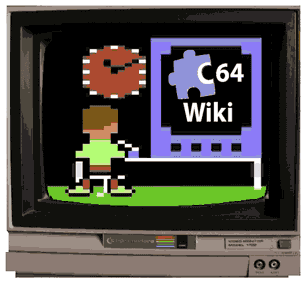
Dieser Artikel wurde Artikel des Jahres 2011.